解决Centos6.5虚拟机上网问题
写在前面
起初是为了能通过上网的方式简化g++的安装, 故有此篇博文, 希望对看到该文的人有所帮助. 老习惯, 红色字体重点关注.
虚拟机环境
1.Linux系统:Centos6.5 64位
2.ifconfig查看虚拟机ip:竟然没有ip!
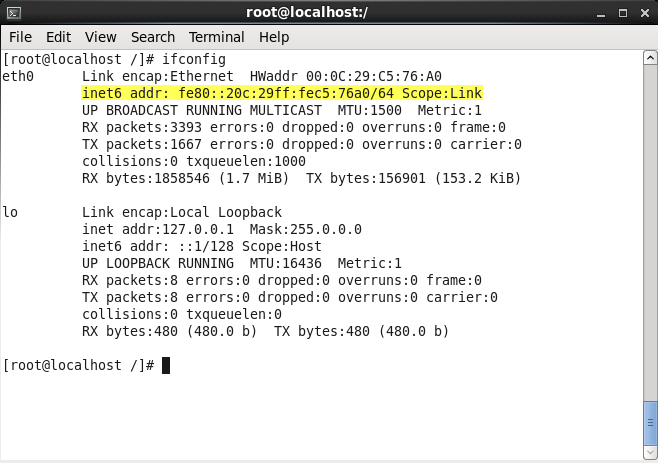
3.首先查看刚安装好虚拟机后"虚拟网络编辑器"中的配置
VMnet0:
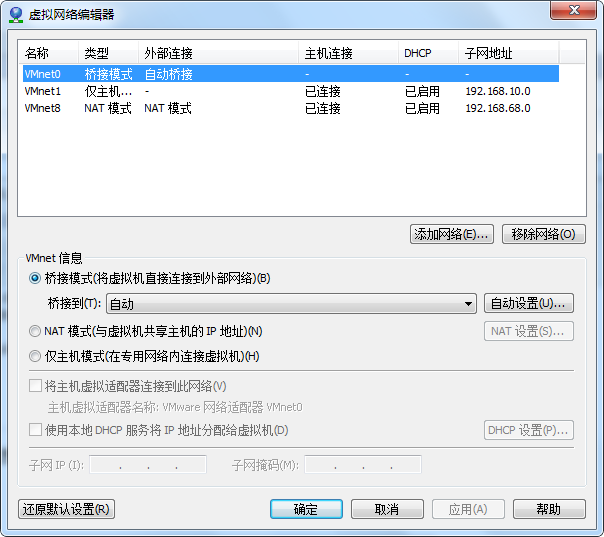
VMnet1:
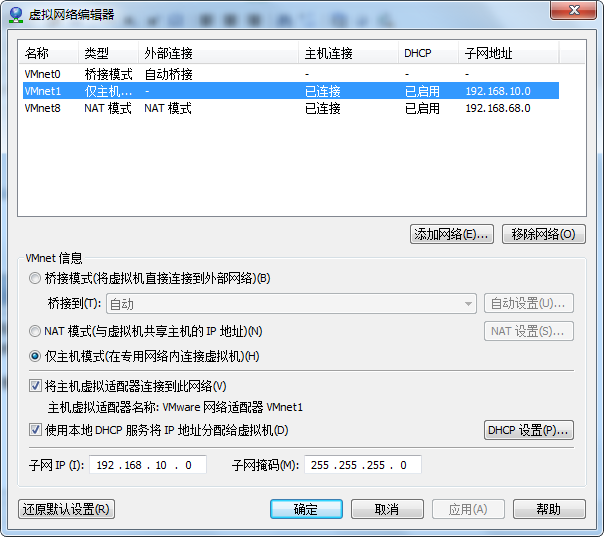
VMnet8:

i.点击"NAT设置(S)..."如下图:
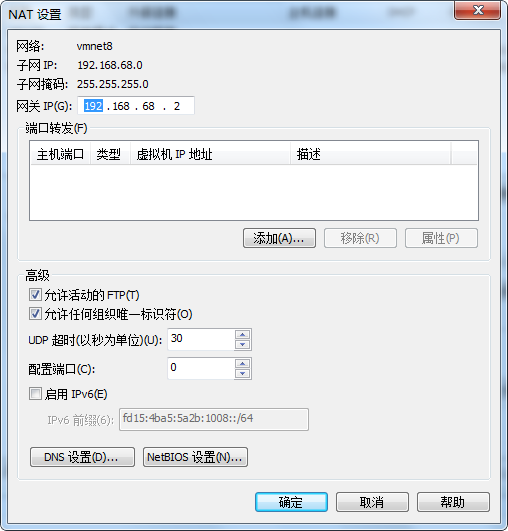
ii.点击"DHCP设置(P)..."如下图:
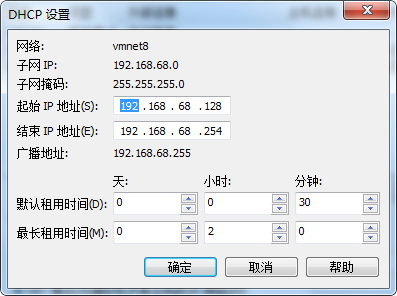
4.虚拟机设置
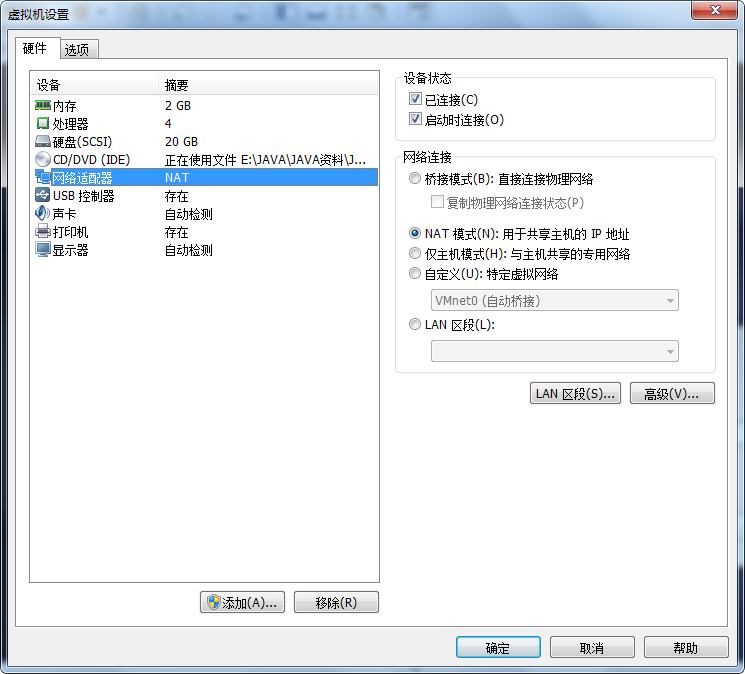
如何设置
以上是安装好虚拟机时的原装配置,没有做任何修改,做好下面配置就可以上网了:
第1步. VMnet1:(去掉黄色部分的复选框,点击"应用","确定")
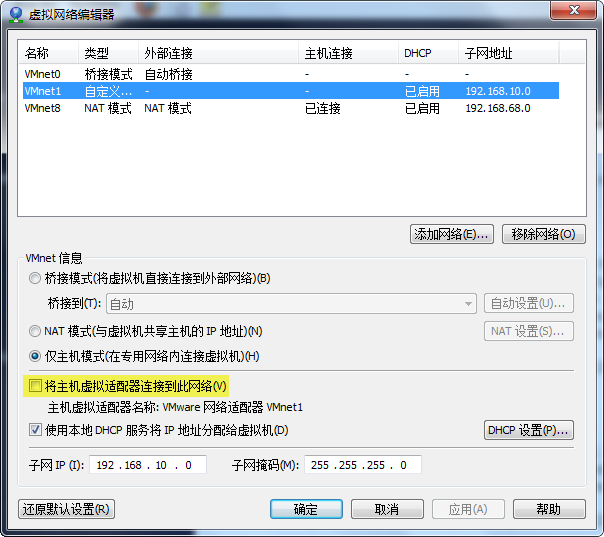
第2步. 此时ifconfig查看虚拟机ip,还是没有!需要打开虚机看看虚机的网络设置了。
命令如下:
#vi /etc/sysconfig/network-scripts/ifcfg-eth0
其中部分内容如下:
DEVICE=eth0 #设备名称
HWADDR=00:0C:29:C5:76:A0 #硬件地址,不要修改
ONBOOT=yes #yes表示启动就执行该配置,需要改为yes(在空白部分按字母"O",进入编辑模式,修改后按"ESC",退出编辑模式,然后":wq"保存并退出)
BOOTPROTO=dhcp #连接方式,dhcp会自动分配地址,此时不需要在下面设置ip和网关
如下图:

网上会有些方法需要在这里添加ip地址,子网掩码,dns之类的,之前安装这些方法试验过,都不行,而且添加的这些内容后来还影响到了上网,所以,不建议采用那些方式添加乱八七糟的内容。
第3步. 修改完后需要重启网络设置
可以
# service network restart
或者
# /etc/init.d/network restart
此时ifconfig查看ip,就有了!
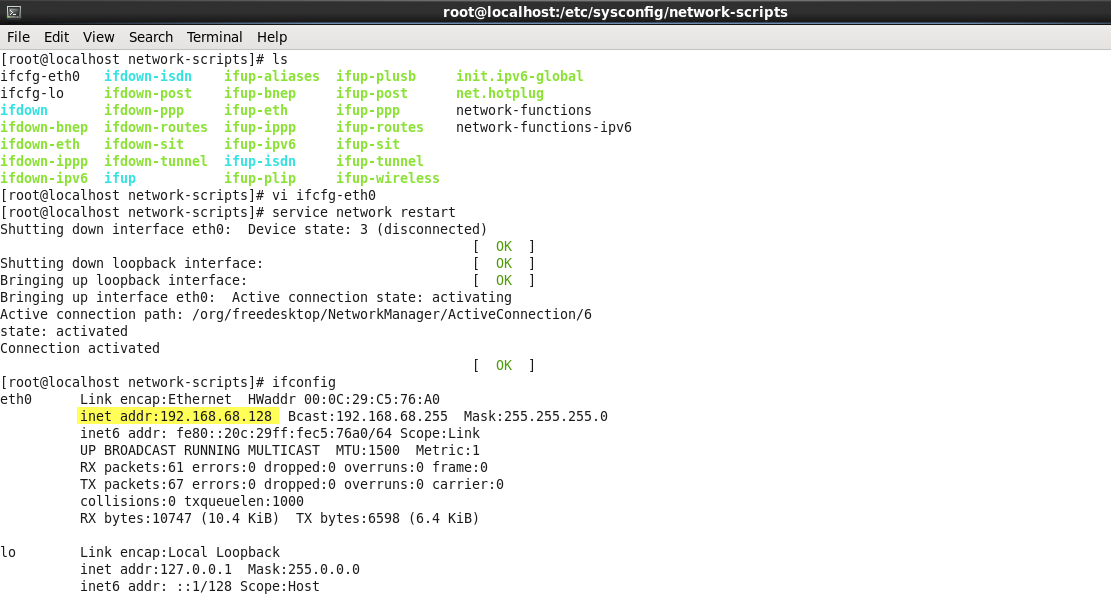
到了这一步已经可以上网了!
第4步. 此时如果还是无法连接网络
再回到物理主机,查看网络连接中的本地连接的共享是否打开,在状态->属性->共享中查看,如果没有共享选项卡,就找百度。如果共享已经打开,将Host-Only Network和VMnet8中的ipv4和ipv6服务停掉,前面的勾去掉(我没试过这个步骤,因为走到上一个步骤的时候就已经可以上网了)。
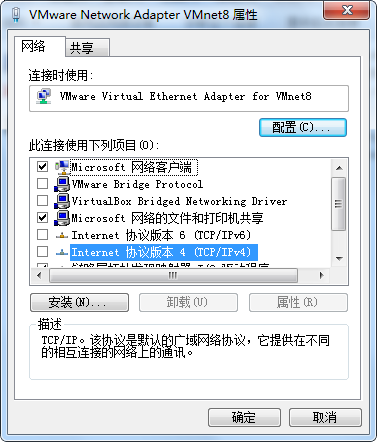
至此,虚机网络连接正常了。
----------------------------------------------------------------------------------------------------------------------------------------------
最后强调一点
虚拟机网络适配器:选择NAT模式。
再一个,vmware的服务记得启动(十分关键十分关键十分关键!!!),否则执行命令service network restart时会失败(Failed):
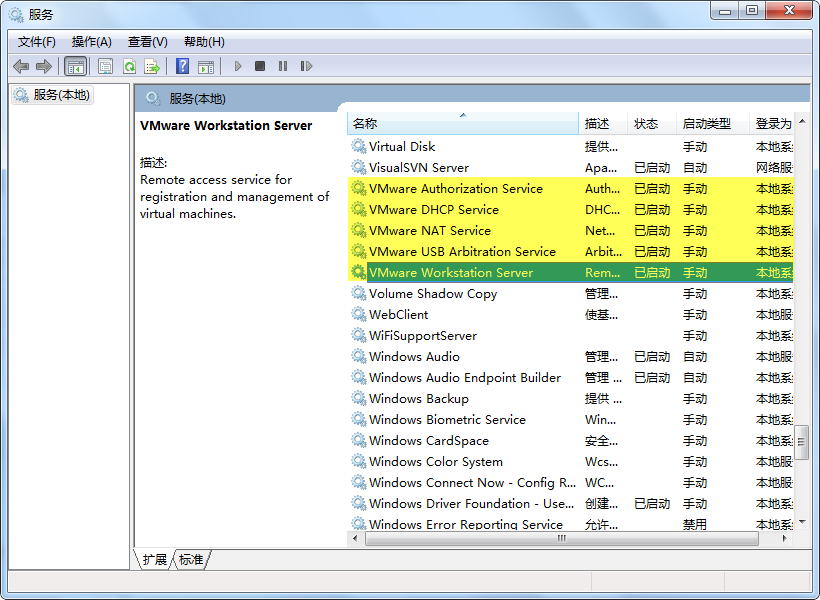
作者:习惯沉淀
如果文中有误或对本文有不同的见解,欢迎在评论区留言。
如果觉得文章对你有帮助,请点击文章右下角【推荐】一下。您的鼓励是博主的最大动力!
扫码关注一线码农的学习见闻与思考。
回复"大数据","微服务","架构师","面试总结",获取更多学习资源!


 浙公网安备 33010602011771号
浙公网安备 33010602011771号